高階的電競主機板在規格上比較豐富,也提供支援一些旗艦與效能型產品的擴充需求,所以除了受電競玩家喜歡採用,也很適合專業電腦工作者,尤其是內建支援10Gbps傳輸的USB 3.1 Gen2、還有內建高達1733Mbps的無線WiFi,這些特點於現在大量資料處理與備份的需求,還有方便無線網路環境下都成為專業使用者不可或缺的主要元素。技嘉GA X470 AORUS GAMING7 WiFi主機板就具備這樣特色,所以在台灣熊想要建置親民價位的個人10G應用環境時就想到了它。
 G01
G01
10G對很多資深電腦用戶來說絕對不陌生,但是實際採用除了公司場域之外,一般專業玩家或是SOHO工作者都一直渴望而無法入手。但是這兩年來終於可說是個人10G架構的時代來臨,個人10G儲存應用不再遙不可及,不管是用來備份或是直接應用都可以很方便,PC使用者不用羨慕MAC族群使用Thunderbolt介面與貴森森的Thunderbolt周邊設備,現在只要採用技嘉GA X470 AORUS GAMING7 WiFi主機板組裝的組合搭配AKiTiO NT2 U31C,你就有機會建構屬於個人的親民價位10G應用或備份環境喔!
2019親民價位10G應用架構系列文:
※ 桌上型電腦擴充用10G(含MultiGigabit)網卡PCIe的Asus XG-C100C
※ NETGEAR GS110MX 10G(含MultiGigabit) 親民價位超值高性價比交換器開箱實測
※ 適商用合家庭小型NAS華芸Asustor AS4004T開箱(含搭配SEAGATE那嘶狼10TB硬碟)效能實測
※ 番外篇:單機10GB儲存與AMD平台電腦駔裝文(←即本篇文章)
(^(T)^) GA X470 AORUS GAMING7 WiFi規格與開箱
 G02
G02
在進一步建立個人的10G儲存應用之前,我們還是先把焦點拉回到這一篇開箱的主角Gigabyte GA X470 AORUS GAMING7 WiFi主機板身上!
 G03
G03
這張主機板是AMD AM4插槽,晶片組是X470,所以有支援新的AMD StoreMI多機制混合加速功能(*註),所以組裝電腦的時候RAM可以儘量多一點 ^_^
*註 不了解AMD StoreMI的可以參考這一篇文章中的相關說明→ [熊愛4C] 讓新手玩遊戲也能輕鬆上手的AMD R5 2600搭技嘉GA-B450 AROUS M與GV-RX580 GAMING 8G電競3A平台開箱與效能測試與遊戲實測!
 G04
G04
Gigabyte GA X470 AORUS GAMING7 WiFi主機板用料講究不手軟,10+2相的電源、2T2R 802.11ac無線網路支援160MHz、藍牙5.0、NVMe M.2不只兩組還都附散熱片,外接介面也是支援豐富,不只後面高達10組USB,包含USB 3.1 Gen 2 Type C *1、USB 3.1 Gen 2 Type A*1,主機板上還有1個USB Type-C插座,支援USB 3.1 Gen 2前置擴充或機內可以擴充使用,對於想要使用USB 3.1 Gen 2高達10G的高速傳輸使用者來說相當方便。
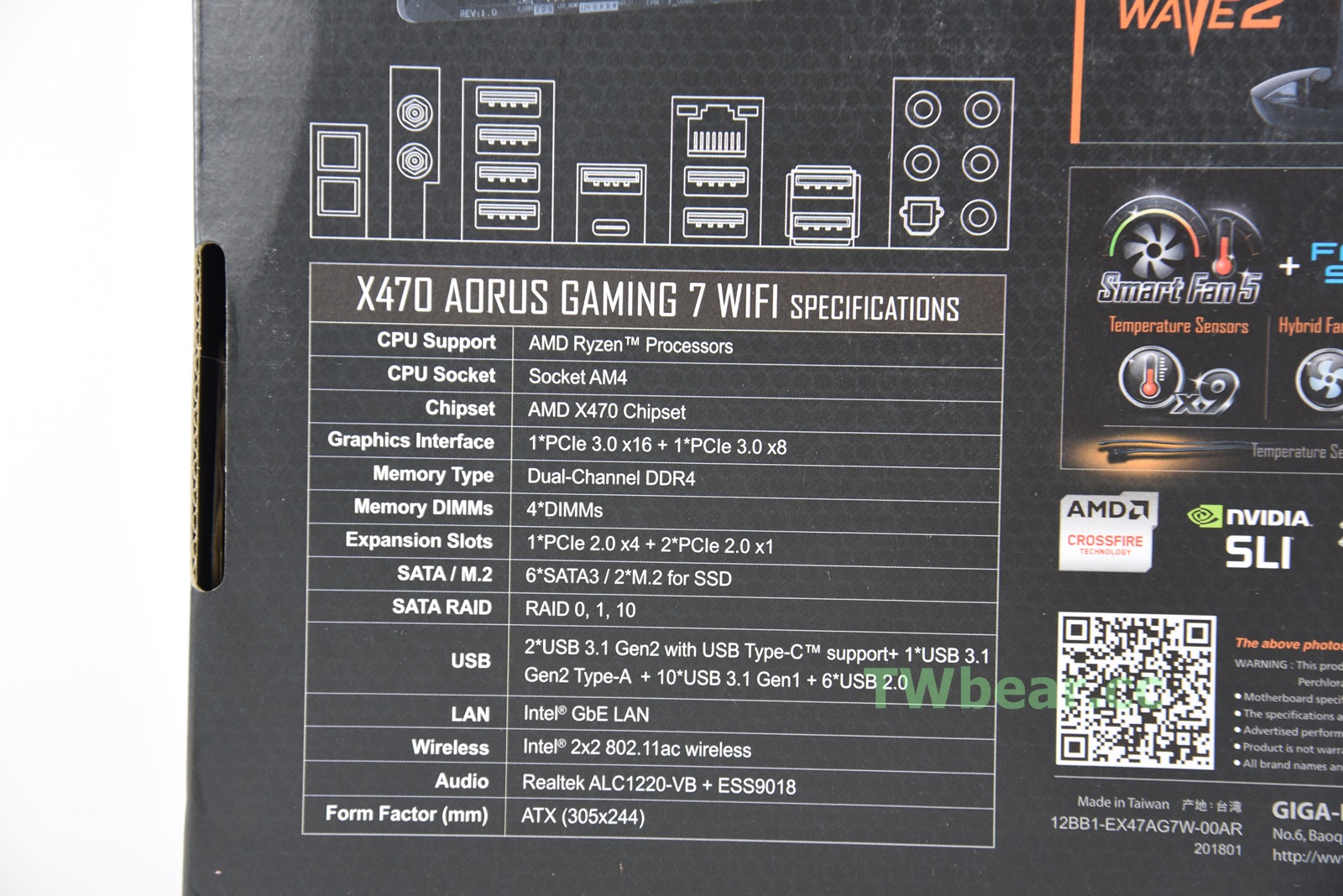 G05
G05
※ 支援CPU :AM4腳位(AMD) (含Ryzen一代) / X470 Chipset
※ 記憶體 :4x DIMM / 64GB DDR4(max)
※ 擴充插槽:2x PCIe 3.0×16 (16X*1、8X*1)、PCIe 2.0×16(4X*1)、2x PCIe 2.0×1 (1X)
※ 儲存插槽:2x M.2 / 6x SATA 3、RAID 0/1/10
※ USB插槽 :2x USB 3.1 Gen2 / 4x USB 3.1 Gen2
※ 音效晶片:RealTEK ALC1220-VB + ESS9018
※ 網路連接:Intel Gigabit LAN / Wi-Fi 802.11 a/b/g/n/ac,2.4/5 GHz無線雙頻
※ 主板尺寸:ATX / 30.5 x 24.4 cm
這張不只用料好又豐富,上網註冊還享有原廠2年保固,用起來不只愉快還安心多多。
如果需要更多、更詳細的規格資訊,可以上官網進一步查閱喔(點我前往)!
 G06
G06
兩層式包裝、配件非常多… WoW
 G07
G07
Gigabyte GA X470 AORUS GAMING7 WiFi主機板主角現身,重裝上陣!
 G08
G08
供電模組與4+8電源插槽、POST LED、BIOS SW、前置USB 3.1 Gen2 Type-C 插槽、雷雕LED燈飾板,

 G09-G10
G09-G10
PCH散熱器、SATA 3 x6
 G11
G11
轉個90度瞧瞧
 G12
G12
五組PCIe插槽與2組M.2插槽( 2x PCIe 3.0×16 (16X*1、8X*1)、PCIe 2.0×16(4X*1)、2x PCIe 2.0×1 (1X) ),2組前置USB 3.0插槽(USB 3.0 *4)、2組前置USB 2.0插槽(USB 2.0 *4)、TPM、RGB LED擴充插槽。

 G13-G14
G13-G14
Dual BIOS、插槽強化,剛好拍到的晶片是ICS 9FGL 1214AKLF為PCIe時脈產生器。
 G15
G15
兩組M.2都有附散熱片,分別支援110/80/60/42與80/60/42 SSD規格。

 G16-G17
G16-G17
Gigabyte GA X470 AORUS GAMING7 WiFi主機板背面,可以看到3組PCIe 16X插槽分別為 16X、8X、4X分配。
 G18
G18
後方的I/O介面重鎮,WiFi天線位置比較不會產生接線時的干擾,也附上了高階機板會有的POWER與CMOS CLEAN按鈕,對喜歡改裝主機的玩家相信這也是方便的所在。

 G19-G20
G19-G20
後方的I/O街面不再是一片擋板型設計,而是採用整體甲冑式的設計上嵌強化背板,再與前方的供電模組散熱器做整合設計、超過百片的散熱鰭片喔~~~,所以看起來又威又好看~給它張特寫!
 |
 |
(^(T)^) GA X470 AORUS GAMING7 WiFi上機實測
這一次的實測剛好也可以為接下來的個人10G應用作為初測,還有未來的10G網路應用實測取得一些初測成績,所以當然要利用速度比較快的NVMe M.2 SSD,還有ZOTAC新版的GTX-2070顯示卡也上市了,所以剛好利用這組AMD X470主板平台來測一下效能,所以搭配手邊的GTX-1060顯示卡做初測,剛好可以順便提供想要升級的朋友作參考,看看之間的效能差異有多少。
 G21
G21
搭配實測先上場的有AMD R7 1700(*註)、KINGSTON A1000 NVMe 480GB SSD(開箱測試)、HyperX Predator DDR4 ( HX433C16PB3K2/16 ) 16GB記憶體(**註)
*註 [電腦組裝-系列文]來組一台風格不同的電競電腦好了[開箱篇]技嘉GA AB350-GAMING3開箱含R7 1700系統效能測試!
 G22
G22
X470 AORUS GAMING7 WiFi沒有支援內顯介面,當然這次選用搭CPU R7 1700也沒有內顯功能,所以還要安裝前面提到的ZOTAC GTX-1060 6GB 顯示卡(**註),這樣才能進行上機測試!
***註 [熊愛4C] 維修經驗分享-ZOTAC登台後超方便找聯強就搞定,同場加映GTX-1060m6G顯卡與華擎X370 Gaming-iTX ac、金士頓A1000 M.2 480GB SSD開箱!
 G23
G23
準備好實機測試了 ^_^
順便瞧瞧不同角度
 G24
G24
通電開測,RGB依舊是目前電競產品的顯性代表!不過~~~你有留意到嗎?不只可更換式時尚雷雕導光飾板亮起,現在RAM的插槽底部也會發亮喔!所以原先購買一般RAM的玩家,只要換上這張主機板,RAM BANK的位置就不會是最暗的一個區塊了。

 G25-G26
G25-G26
接下來就是效能成績揭曉,記得繼續看下去喔!












